Zarządzaj formularzami
Aplikacja mobilna Dynamics 365 Sales domyślnie używa formularzy szybkiego podglądu do wyświetlania tabel. Formularz szybkiego podglądu to uproszczony widok, który nie zawiera wszystkich atrybutów tabeli. Utwórz lub edytuj formularz szybkiego podglądu.
Możesz użyć formularzy z ujednoliconym interfejsem w aplikacji mobilnej Sales zamiast formularzy szybkiego podglądu. Musisz włączyć tę opcję w centrum administracyjnym Power Platform.
Wymagania dotyczące licencji i ról
Aby zarządzać formularzami w aplikacji mobilnej Sales, musisz mieć następujące licencje i role zabezpieczeń.
| Typ wymagania | Musisz mieć |
|---|---|
| Licencja | Dynamics 365 Sales Premium, Dynamics 365 Sales Enterprise, Dynamics 365 Sales Professional, lub Microsoft Relationship Sales Aby uzyskać więcej informacji zapoznaj się z Ceny aplikacji Dynamics 365 Sales. |
| Role zabezpieczeń | Administrator systemu Aby uzyskać więcej informacji zapoznaj się z Predefiniowana role zabezpieczeń dla Sales. |
Zarządzaj formularzami szybkiego podglądu
Jeśli utworzono wiele formularzy szybkiego podglądu, aplikacja mobilna Sales używa pierwszego w kolejności formularza.
Na przykład tutaj utworzyliśmy trzy formularze szybkiego podglądu dla tabeli Kontakty, uporządkowane tak, jak pokazano:
| Kolejność formularzy | Nazwa formularza |
|---|---|
| 1 | Adresy |
| 2 | Różne kontakty |
| 3 | Szczegóły kontaktu |
Aplikacja mobilna wyświetla informacje na podstawie pól zdefiniowanych w Adresy, ponieważ jest pierwszy na liście.
Aby zmienić pola wyświetlane w aplikacji mobilnej, zmodyfikuj pierwszy formularz szybkiego podglądu na liście.
Kolejność pól wejściowych w aplikacji mobilnej zależy od ich typów pola w następujący sposób:
- Tytuł (reprezentuje główny atrybut dla jednostki)
- Wprowadzanie tekstu bez ikon (Ciąg, Wartość pieniężna, Liczba całkowita)
- Wprowadzanie tekstu z ikonami (Ciąg, Wartość pieniężna, Liczba całkowita)
- Wartości wejściowe wyboru (DateTime)
- Przypisz dane wejściowe (State, SubGrid, PickList, PartyList, Lookup, Customer)
- Wielowierszowy (Memo)
Uwaga
Jeśli modyfikujesz skrócony formularz, odzwierciedlenie zmian w aplikacji mobilnej może potrwać do 6 godzin.
Aby zmienić formularz szybkiego widoku używany przez aplikację mobilną do wyświetlania tabel, ustaw kolejność formularzy, aby formularz, który chcesz, jest pierwszy na liście.
Korzystaj z formularzy ujednoliconego interfejsu
Aby wyświetlać, tworzyć i aktualizować tabele przy użyciu formularzy ujednoliconego interfejsu zamiast formularzy szybkiego wyświetlania, musisz zmienić niektóre ustawienia w centrum administracyjnym usługi Power Platform. Możesz również wyłączyć funkcję szybkiego tworzenia aplikacji mobilnej.
Zaloguj się w Centrum administracyjnym Power Platform.
Na karcie Środowiska wybierz swoje środowisko.
Przejdź do Ustawienia>Produkt>Funkcje.
W sekcji aplikacji mobilnej Dynamics 365 Sales włącz następujące ustawienia:
Tworzenie nowych rekordów i działań przy użyciu formularzy ujednoliconego interfejsu zamiast formularzy szybkiego podglądu: umożliwia aplikacji mobilnej używanie formularzy ujednoliconego interfejsu do tworzenia rekordów i działań.
Wyłącz tę opcję, aby szybko tworzyć nowe rekordy i działania w aplikacji mobilnej: wyłącza funkcję szybkiego tworzenia w aplikacji mobilnej. Dostępne, gdy opcja Twórz nowe rekordy i działania, używając formularzy ujednoliconego interfejsu zamiast skróconych formularzy jest włączona.
Edytowanie i przeglądanie rekordów i działań za pomocą formularzy ujednoliconego interfejsu zamiast formularzy szybkiego podglądu: umożliwia aplikacji mobilnej używanie formularzy ujednoliconego interfejsu do przeglądania i edytowania rekordów i działań.
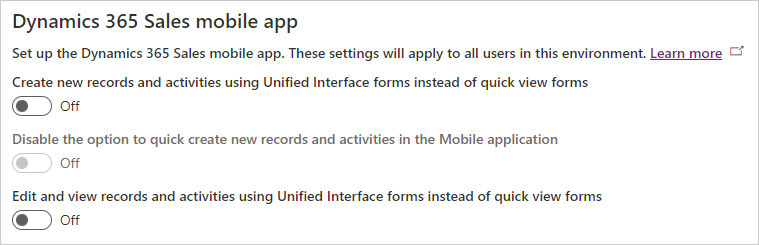
Informacje pokrewne
Użyj aplikacji mobilnej Dynamics 365 Sales
Poznaj podstawy
Utwórz lub edytuj formularz szybkiego podglądu